Overwatch 2는 인기 있는 멀티플레이어 슈팅 게임입니다. 그러나 일부 게이머는 게임을 성공적으로 시작하는 데 문제가 있다고 주장했습니다. 당신이 그들 중 하나라면 Overwatch 2 출시 문제에 대한 7가지 간단한 해결책이 있는 이 게시물을 확인하십시오.
오버워치 2가 2022년에 출시되지 않는 문제를 해결하는 방법
1. Xbox Game Bar 끄기
1단계: 설정을 시작하려면 키보드에서 Windows 로고 키 + I를 누릅니다.
2단계 :다음으로 게임을 선택합니다.
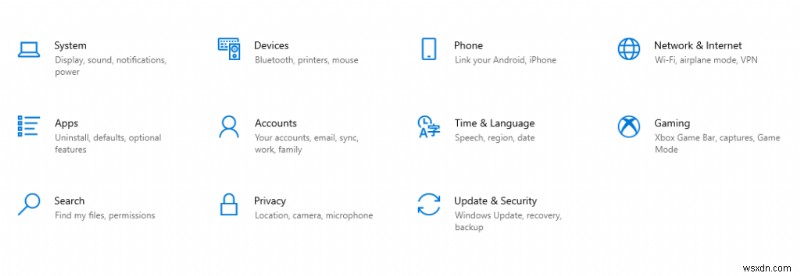
3단계: Xbox Game Bar 설정을 비활성화하여 친구와 상호 작용하고, 게임 영상을 녹화하고, 게임 초대를 받을 수 있습니다.
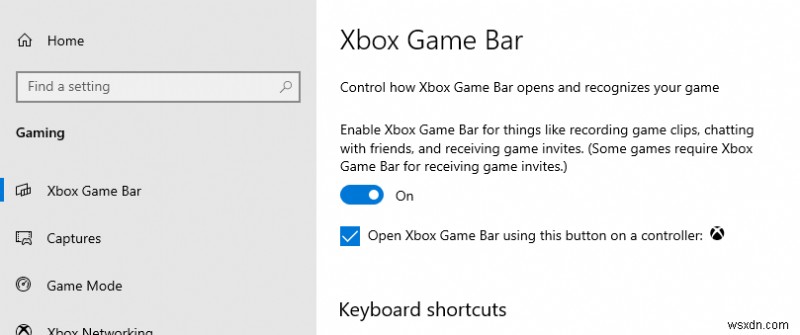
4단계: 캡처 탭을 선택하여 게임을 하는 동안 녹화 옵션을 끕니다.
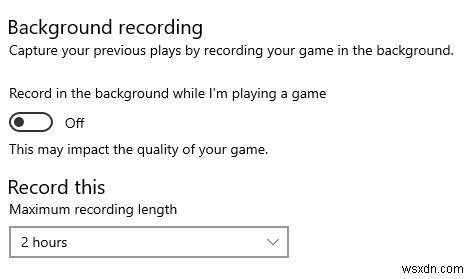
5단계: 게임을 다시 시작한 후 문제가 발생하는지 확인하십시오. 그렇다면 다음 옵션을 시도해 보십시오.
2. 게임 옵션 재설정
충돌하는 게임 내 설정은 Overwatch 2의 부적절한 실행에 기여합니다. 다음을 수행하여 재설정할 수 있습니다.
1단계: Battle.net 애플리케이션을 연 다음 Overwatch 2를 선택합니다.
2단계: 게임 설정은 플레이 버튼 옆에 있는 톱니바퀴 아이콘을 선택하여 찾을 수 있습니다.
3단계: 확인하려면 게임 내 옵션 재설정을 클릭하세요.
4단계: 잠시 기다린 후 완료를 클릭하여 완료합니다.
3. 관리자 권한으로 실행하고 전체 화면 향상 기능 끄기
게임이 때때로 시스템의 전체 지원과 사용 가능한 모든 리소스를 받지 못할 수 있습니다. 그러나 관리자로 게임을 시작하면 이를 개선할 수 있습니다. 또한 전체 화면 최적화를 끄는 것은 오버워치가 시작 문제를 해결하는 시스템 리소스를 절약하기 위해 인정된 방법입니다.
1단계: Overwatch 2.exe 파일의 컨텍스트 메뉴에서 속성을 선택합니다.
2단계: 호환성 탭 아래의 상자를 선택하십시오. 관리 모드에서 이 애플리케이션을 실행합니다.
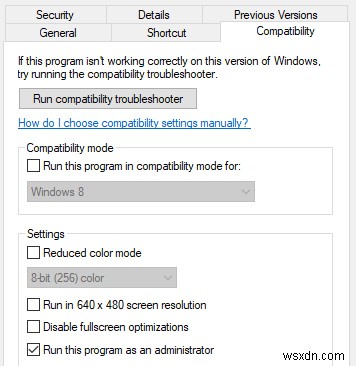
3단계: 확인란을 선택하여 전체 화면 최적화를 비활성화합니다.
4단계: 변경 사항을 저장하려면 적용과 확인을 차례로 클릭하십시오.
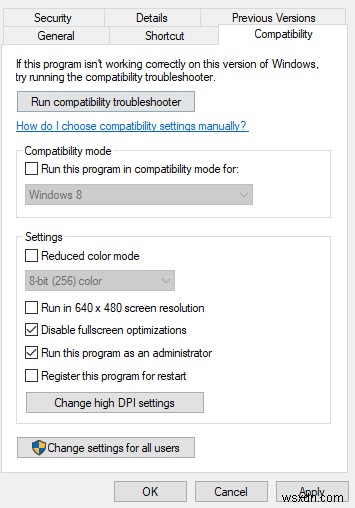
5단계: 문제를 테스트하려면 게임을 다시 시작하십시오. 첫 번째 방법이 작동하지 않으면 다음 방법을 시도해 보세요.
4. 업데이트 확인
오래된 드라이버, 운영 체제 또는 게임이 게임에 영향을 미칠 수 있는 경우 원활하게 플레이할 수 있습니다. 영향을 줄이기 위해 연결된 모든 구성 요소를 업데이트하는 것이 좋습니다. Windows는 때때로 특정 프로그램이 제대로 작동하지 못하게 하는 문제를 해결하기 위해 업데이트를 제공합니다. Windows 업데이트로 게임이 실행되지 않는 문제가 해결되는지 확인하세요.
1단계 :키보드에서 Windows + I를 눌러 설정을 시작합니다.
2단계: 업데이트 및 보안을 선택합니다.
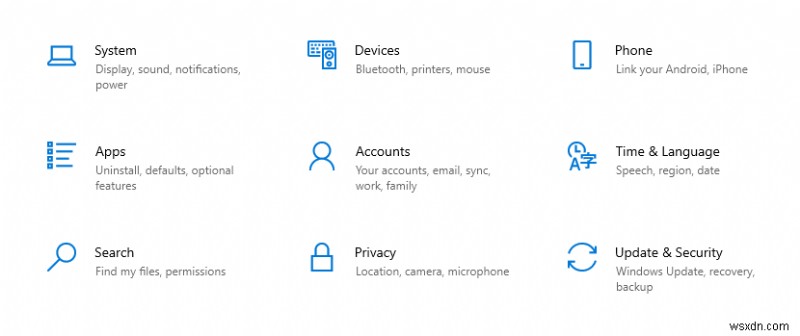
3단계: 업데이트를 확인하려면 화면 중앙에 있는 버튼을 클릭하세요.
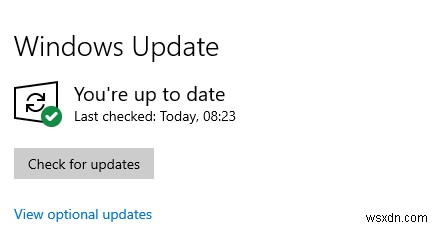
화면의 지시에 따라 발견된 모든 업데이트를 다운로드하고 설치할 수 있습니다.
5. 그래픽 드라이버 업데이트
컴퓨터를 스캔하고 문제가 있는 드라이버를 찾는 신뢰할 수 있는 드라이버 업데이트 도구를 Advanced Driver Updater라고 합니다. 장치의 최신 드라이버가 다운로드 및 설정되었습니다. PC 성능을 향상시키는 업데이트된 드라이버를 통해 최고의 하드웨어 및 소프트웨어 연결이 가능합니다. Advanced Driver Updater를 사용하여 그래픽 드라이버를 업데이트하는 방법은 아래에 설명되어 있습니다.
1단계: 공식 웹 사이트에 들어가려면 아래 링크를 클릭하십시오. 다음으로 Advanced Driver Updater를 받으세요.
2단계: 설치 프로세스를 시작하려면 다운로드한 애플리케이션을 두 번 클릭합니다.
3단계: 화면의 지시에 따라 프로그램이 올바르게 설치되었는지 확인하십시오.
4단계: 앱을 실행하고 설치 후 지금 검사 시작을 선택합니다.
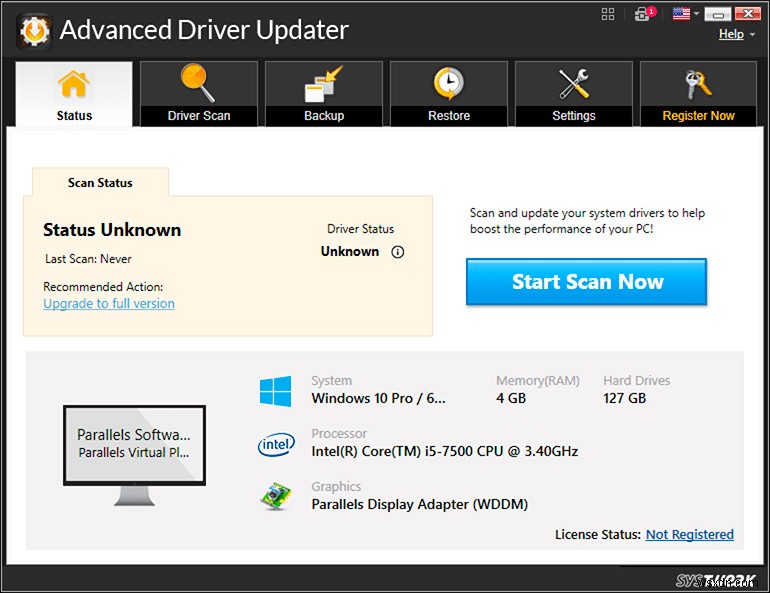
5단계: 스캔을 완료한 후 비정상적인 운전자 동작을 확인하기 전에 화면이 안정되도록 기다리십시오.
6단계: 목록의 그래픽 드라이버 문제 옆에 있는 드라이버 업데이트 아이콘을 클릭하여 드라이버 업데이트 프로세스를 다시 시작하십시오.
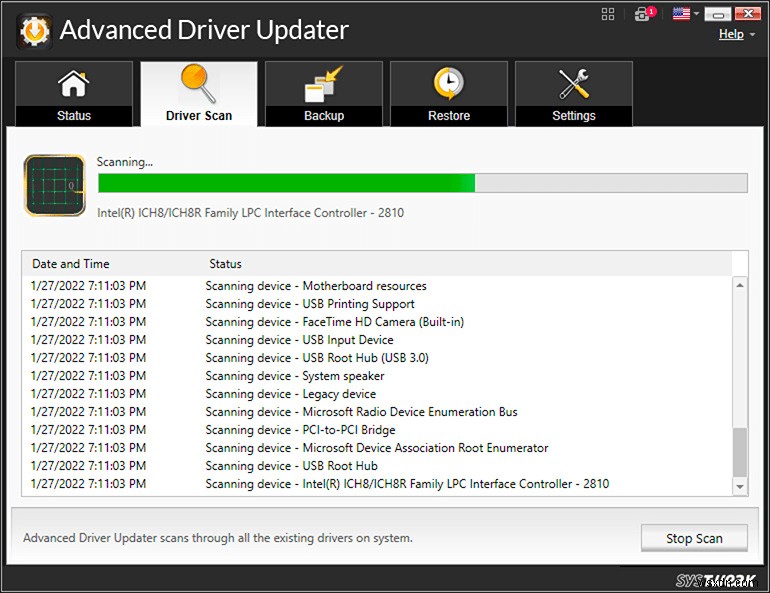
7단계: 드라이버 업데이트 프로세스가 완료되면 컴퓨터를 다시 시작하여 모든 변경 사항이 적용되었는지 확인하십시오.
마지막 말씀
이것으로 Overwatch 2 출시 문제에 대한 논의를 마칩니다. 질문이나 문제가 있으면 주저하지 말고 메시지를 남겨주세요. 빠른 방법을 찾고 있다면 Advanced Driver Updater를 사용하여 드라이버를 업데이트하는 것이 좋습니다.
질문이나 권장 사항이 있으면 아래 의견에 알려주십시오. 우리는 당신에게 해결책을 제공하게 되어 기쁩니다. 일반적인 기술 관련 문제에 대한 조언, 요령 및 솔루션을 자주 게시합니다. Facebook, Twitter, YouTube, Instagram, Flipboard 및 Pinterest에서도 우리를 찾을 수 있습니다.
